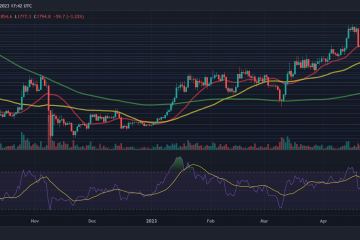Olemme tehneet sarjan artikkeleita Samsungin Android-puhelimista. Tällä kertaa halusin käydä läpi osan lukitusnäytöstä. Kuten ennenkin, jos et ole nähnyt sarjan muita artikkeleita tai videoita, tässä ne ovat:
Artikkelit
Videot >
Nyt kun olemme kaikki kiinni, jatketaan seuraavaa oppituntiamme. Äskettäin vaimoni sai äidiltään tekstiviestin, jossa hän kysyi, kuinka lisätä pyöriviä kuvia hänen lukitusnäyttöön. Periaatteessa joka kerta kun herätät puhelimesi, uusi kuva tulee näkyviin kyseisen näytön taustana. Tämä on jotain, jota vaimoni rakastaa, koska se pyörii lastemme välillä. Hänen äitinsä piti tästä vaihtoehdosta ja halusi tietää, kuinka tämä tehdään myös puhelimellaan. Arvaa, että on aika jakaa tämä tieto kaikkien kanssa. Vedä laitteet esiin ja aloita tunti.
Lisää pyöriviä kuvia Samsungin lukitusnäyttöön
Tämä on testattu Samsung Galaxy A20:ssä, A21:ssä ja A10:ssä.
Vaihe 1: Pidä sormeasi tyhjällä alueella puhelimen aloitusnäytössä.
Vaihe 2: Olet nyt asetusnäytössä, jossa voit lisätä tai poistaa ikkuna ja muutama muu vaihtoehto. Haluamme käyttää Taustakuvat-kuvaketta vasemmassa alakulmassa. Napauta sitä.
Vaihe 3: Kun napautat sitä, sinut ohjataan Taustakuvan-asetusnäyttöön. Koska haluamme lisätä pyöriviä kuvia, käytämme Galleria-vaihtoehtoa. Tämä on aivan Omien taustakuvieni alla. Napauta sitä.
Vaihe 4: Sinun pitäisi nähdä kaikki kuvasi tällä näytöllä. Tätä artikkelia varten haluan valita tietyn albumin. Katso alareunaan ja napauta Albumit. Napauta nyt albumia, josta haluat valita kuvia. Valitsen Instagram-kansion.
Vaihe 5: Nyt kun olemme albumissa, on aika valita kuvat, joita haluat pyörittää. Voit tehdä tämän napauttamalla ympyrää jokaisen haluamasi kuvan vasemmassa yläkulmassa. Sallitaan vain 15 kuvaa, joten valitse viisaasti. Yläreunassa näet valitsemasi kuvat. Kun olet valmis, napauta oikeasta yläkulmasta Valmis.
Vaihe 6: Seuraavassa näytössä voit säätää kuvia. Napauta kuvaa, jota haluat säätää, ja se näkyy suurena kuvana. Pidä nyt sormeasi kuvan päällä ja siirrä se haluamaasi asentoon. Tee tämä jokaiselle kuvalle. Jos haluat zoomata kuvaa, jotta voit varmistaa, että se on asetettu oikein, napauta pääkuvan oikeassa alakulmassa olevaa ympyrää. Napauta sitä uudelleen palataksesi muihin kuviin. Kun olet valmis, napauta Aseta lukitusnäyttöön-painiketta alareunassa.
Vaihe 7: Sinut lähetetään takaisin pääsivulle Taustakuva-asetusnäyttö. Olet kaikki valmis. Nyt joka kerta kun siirryt lukitusnäytölle, saat uuden taustakuvan.
On aika jakaa uusi tietosi maailman kanssa.
—